لا يتم تحديث الكمبيوتر المحمول إلى نظام التشغيل Windows 10. تثبيت النظام من محرك أقراص USB أو قرص ضوئي. هل يستحق تثبيت "العشرة"
إذا قررت ترقية الكمبيوتر المحمول hp/asus/lenovo/sony/acer/samsung/toshiba إلى نظام التشغيل Windows 10، فأنت تفعل الشيء الصحيح.
لماذا. لقد تخلت Microsoft بالفعل عن أنظمة التشغيل Windows 8 وWindows 8.1 وVista وXP. لا تزال تحديثات نظام التشغيل Windows 7 مستمرة في الظهور، ولكنها لن تستمر لفترة طويلة.
علاوة على ذلك، لدى Microsoft بالفعل اتفاقيات مع مطوري الألعاب بحيث تعمل الجديدة فقط على عشرة.
هذا ليس كل شيء. عشرة تعمل بالفعل دون أي خلل ويتم تحسينها باستمرار.
إنه ليس بأي حال من الأحوال أدنى من الأداء من السبعة الأسطوريين ، بل يمكن للمرء أن يقول إنه يعمل بشكل أسرع.
الأمر نفسه ينطبق على متصفح EDGE، الذي لا توجد له ملحقات حتى الآن، لكنها ستكون متاحة قريبًا. وفي الوقت نفسه، يمكنك التحديث مجانًا تمامًا.
هناك ثلاث طرق للقيام بذلك. الأول من خلال التطبيقات، والثاني من خلال التراكبات، والثالث من خلال تحديثات النظام.
وفي الوقت نفسه، لديك الفرصة لحفظ جميع بياناتك بالكامل، بما في ذلك البرامج والألعاب.
تحديث الكمبيوتر المحمول إلى نظام التشغيل Windows 10 - الطريقة الأولى
يجب أن تكون الطريقة الأولى الموضحة مناسبة لجميع أجهزة الكمبيوتر المحمولة. ماذا عليك أن تفعل.
ثم انتظر قليلاً حتى تظهر نافذة كما في الشكل أدناه، ثم قم بقبول الشروط من خلال الضغط على خيار “قبول” في أسفل اليمين.
الأول هو تحديث هذا الكمبيوتر. ثانيًا إنشاء الوسائط. نختار الخيار الأول ونضغط على "التالي".
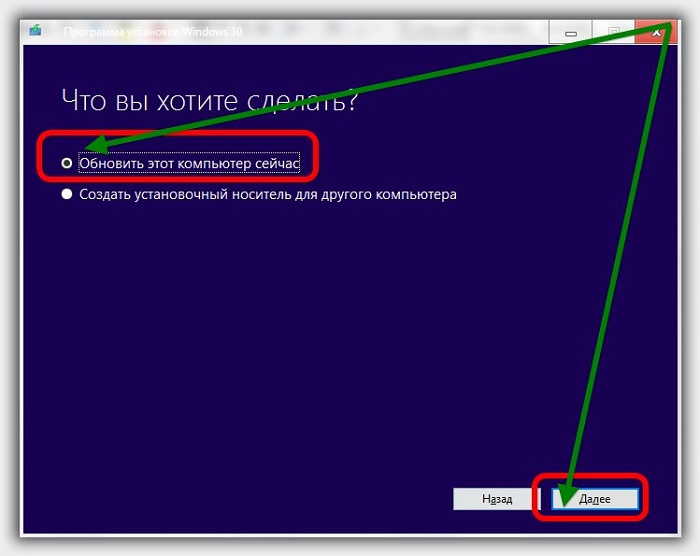 ستبدأ بعد ذلك عملية التحديث. لن أصف ذلك، سأقول فقط أنه سيتكون من ثلاث مراحل وسيتم إعادة تشغيل الكمبيوتر المحمول عدة مرات.
ستبدأ بعد ذلك عملية التحديث. لن أصف ذلك، سأقول فقط أنه سيتكون من ثلاث مراحل وسيتم إعادة تشغيل الكمبيوتر المحمول عدة مرات.
هناك سوف تحتاج إلى تحديد شيء ما وتأكيد شيء ما. كل هذا سيكون باللغة الروسية، لذلك لا ينبغي أن تكون هناك مشاكل.
يمكن أن تكون مدة العملية نفسها طويلة - كل هذا يتوقف على سرعة الإنترنت لديك.
تحديث الكمبيوتر المحمول إلى نظام التشغيل Windows 10 - الطريقة الثانية
إذا لم تساعدك طريقة التحديث المذكورة أعلاه، فجرّب طريقة أخرى. وهو يتألف من تركيب نظام تشغيل على آخر.
فقط تأكد أولاً من تحديد نظام التشغيل الذي قمت بتثبيته حاليًا - x32 أو x64.
https://www.microsoft.com/en-us/software-download/techbench
عندما تصل إلى الصفحة، قم بالتمرير لأسفل قليلاً، وانقر فوق "تحديد إصدار"، وحدد Windows 10 وانقر فوق "تأكيد".
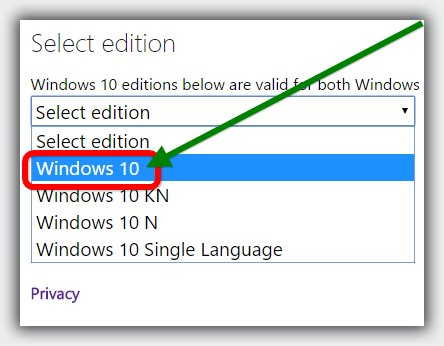
ثم (بعد تحديث الصفحة) انقر فوق "اختيار واحد"، وحدد اللغة التي تحتاجها وانقر فوق "تأكيد" مرة أخرى. الآن سيتم توفير كل شيء لك مجانًا، رابطين لـ تنزيلات ويندوز 10. حدد عمق البت المطلوب ثم تابع.
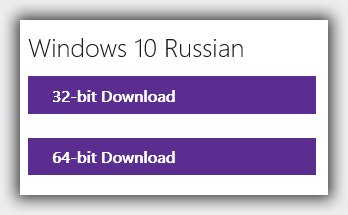 يرجى ملاحظة أن الروابط ستعمل لمدة 24 ساعة فقط. خلال هذا الوقت تحتاج إلى التنزيل. سوف تقوم بتحميل الملف بصيغة ISO.
يرجى ملاحظة أن الروابط ستعمل لمدة 24 ساعة فقط. خلال هذا الوقت تحتاج إلى التنزيل. سوف تقوم بتحميل الملف بصيغة ISO.
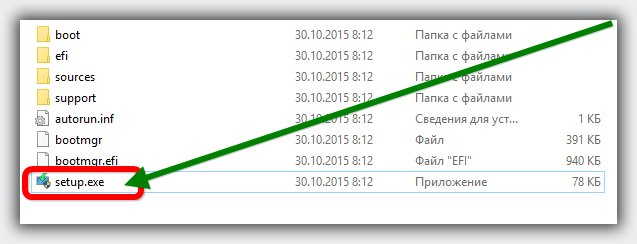 لن أصف الأمر أكثر من ذلك، حيث أن العملية برمتها ستكون مصحوبة باللغة التي تفهمها (باللغة التي اخترتها).
لن أصف الأمر أكثر من ذلك، حيث أن العملية برمتها ستكون مصحوبة باللغة التي تفهمها (باللغة التي اخترتها).
تحديث الكمبيوتر المحمول إلى نظام التشغيل Windows 10 - الطريقة الثالثة
في الواقع، يمكن وضع هذه الطريقة في المقام الأول. إنه الأبسط على الإطلاق ويحدث بسبب تحديث النظام.
إذا لم تستلمها بعد، فمن المرجح أنك قمت بتعطيل التحديثات. لذلك نلقي نظرة على ما هو ما.
إذا تم تعطيله، فابحث يدويًا عن التحديثات. وبطبيعة الحال، ليس هناك ضمان بنسبة 100٪ أن عشرات سوف تظهر على الفور.
ضع في اعتبارك أيضًا أن كل شيء يتغير باستمرار على الإنترنت، كما هو الحال في الحياة. لذلك، في وقت القراءة، قد لا يتحول كل شيء تمامًا كما هو موضح أعلاه. ثم إما "جرب" بنفسك، أو اسأل في التعليقات. حظ سعيد.
المطور:
مايكروسوفت
نظام التشغيل:
إكس بي، ويندوز 7، 8،
واجهة:
الروسية
لقد أحدث التعديل الجديد لنظام التشغيل Windows 10، والذي أصبح متاحًا للتنزيل في نهاية شهر يوليو، الكثير من الضجيج وتلقى العديد من المراجعات المختلطة. لم يتم إتاحته للتنزيل من موقع Microsoft الرسمي على الويب في وضع مجاني تمامًا فحسب، بل كان من الممكن أيضًا ليس فقط تثبيت النظام باستخدام لائحة نظيفة، وقم بتحديث Windows الموجود لديك إلى الإصدار 10. لكن هذا ينطبق فقط على الأنظمة 7 و8 و8.1. لسوء الحظ، إصدارات XP و تحديث فيستالا تخضع ل ستتم مناقشة مسألة كيفية التحديث بشكل منفصل. ويندوز فونحتى 10.
ما تحتاج إلى معرفته قبل تثبيت نظام التشغيل Windows 10
بادئ ذي بدء، يجب عليك الانتباه إلى عدة جوانب مهمة. كما هو واضح بالفعل، يمكنك فقط تحديث النظام إلى أعلى. ولكن حتى هنا يجب أن يؤخذ في الاعتبار أن سعة البت الخاصة بـ "العشرة" المثبتة يجب أن تتوافق مع "نظام التشغيل" القديم، أي إذا كان نفس "السبعة" الحالي يحتوي على بنية 32 بت، فسيتم التحديث مصنوعة إلى "عشرة" 32 بت. الأمر نفسه ينطبق على أنظمة 64 بت.
بالإضافة إلى ذلك، إذا قرر المستخدم الإصدار 10، فيجب عليك الانتباه إليه متطلبات النظام. ومع ذلك، فهي ليست عالية كما قد يتوقع المرء. وفقًا للبيانات الرسمية من Microsoft، سيكون المعالج ثنائي النواة و2 جيجابايت كافيين للنظام الجديد. كبش. ولكن مع القرص الصلب يكون الوضع أكثر تعقيدًا إلى حد ما. الحقيقة هي أنه وفقًا للإصدار الرسمي، يتطلب التثبيت ما يزيد قليلاً عن 3.5 جيجابايت من المساحة الحرة. مساحة القرص. في الواقع، أثناء عملية التثبيت، قد يعرض المثبت رسالة تفيد بأنه يلزم وجود 9 جيجابايت على الأقل. يتعلق هذا فقط بتنزيل حزمة التثبيت. عند الانتهاء من العملية، تظهر ملفات التثبيت، وكذلك ملفات التثبيت السابقة إصدارات ويندوز، يمكنك حذفه. لكن المزيد عن ذلك لاحقًا.
هل يستحق تثبيت "العشرة"
إن مسألة الترقية إلى نظام موجود أمر متروك للجميع ليقرروا بأنفسهم. ومع ذلك، فإن العديد من الخبراء يسلطون الضوء على ميزات جديدة مثيرة للاهتمام للغاية من "العشرة". على سبيل المثال، الدعم الموسع لأجهزة Xbox، وتحسين عناصر التحكم في النظام أو إدارة نظام الكمبيوتر، وعودة زر "ابدأ" والقائمة الرئيسية جنبًا إلى جنب مع عناصر واجهة Metro، والقدرة على التبديل بسرعة بين الوضع القياسي والوضع اللوحي، والقدرة على الرجوع إلى الوضع السابق الإصدار السابقويندوز الذي تم تحديثه إلى "عشرة" وما إلى ذلك.
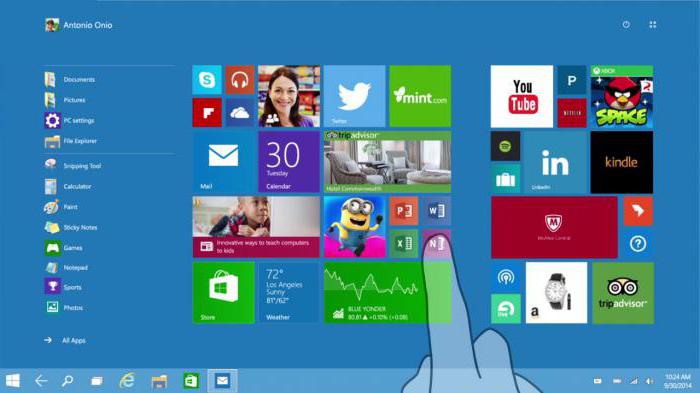
بشكل منفصل، تجدر الإشارة إلى أن النظام يحتوي على متصفح إنترنت Edge جديد، ليحل محله إنترنت إكسبلورر. بالمناسبة، فإنه يتفوق على أقرب المنافسين في جميع النواحي، بما في ذلك حتى البرامج المعروفة مثل جوجل كروموأوبرا وموزيلا.
كيف 7 لنظام التشغيل Windows 10؟
لكن دعنا نعود إلى التثبيت نفسه. أول شيء يجب عليك فعله هو متابعة إجراءات التسجيل على موقع Microsoft على الويب وإنشاء ملف حساب(إذا لم يكن موجودًا بعد لسبب ما). بعد ذلك، يمكنك، إذا جاز التعبير، الوقوف في الطابور. عندما يحين الوقت، سيعمل رمز وامض في علبة النظام على إعلام المستخدم بأن محتوى التثبيت متاح للتنزيل.
صحيح، بالنسبة لأولئك الذين لا يريدون الانتظار، قدمت الشركة خيارا أكثر ملاءمة، والذي لا يعرفه الجميع. من نفس الموقع الرسمي يمكنك تنزيل أداة صغيرة تسمى خلق وسائل الإعلامالأداة وابدأ التثبيت على الفور.
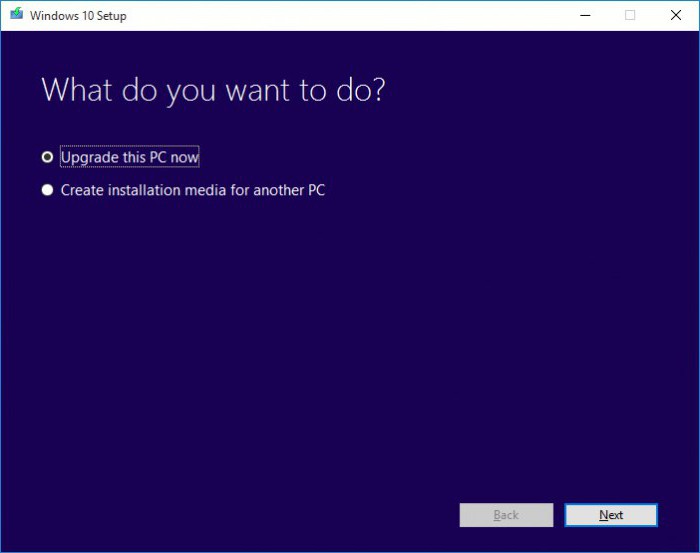
تجدر الإشارة على الفور إلى أنه لا يمكنك تحديث Windows إلى الإصدار 10 إلا إذا كنت النظام السابقتم تثبيت كافة التحديثات الأخيرة. خلاف ذلك، بعد الإطلاق، سيعرض المثبت إجراء مثل هذا التحديث أولا، وبعد ذلك فقط متابعة تثبيت النظام الجديد.
عملية تثبيت "العشرة" لا تسبب أي صعوبات خاصة. يتم قضاء معظم الوقت فقط في تنزيل توزيع التثبيت من موقع Microsoft على الويب. ومن الواضح أن في في هذه الحالةكل هذا يتوقف على سرعة اتصالك بالإنترنت، وقد تستغرق العملية نفسها عدة ساعات.
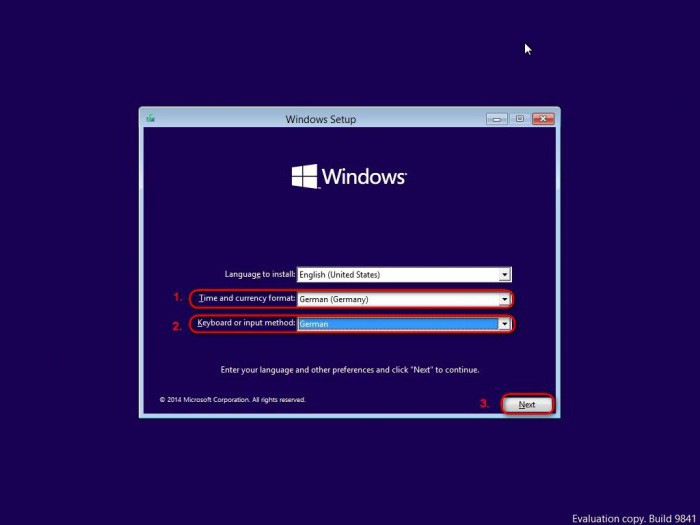
كل شيء آخر بسيط. كالعادة، يتم استخدام تحديد التحديث أولاً لهذا الكمبيوتر( وليس الخلق الوسائط القابلة للتمهيد)، ثم يتم تحديد معلمات اللغة وتخطيط لوحة المفاتيح وتنسيقات عرض العملة والتاريخ، وبعد ذلك يتم تنشيط بدء التثبيت.
عندما يصل المثبت إلى نقطة اختيار خيار التثبيت، يجب الانتباه إلى وجود اثنين منهم: تحديث مع حفظ البرامج والملفات والإعدادات (ترقية) وتثبيت "نظيف" إما في قسم جديد باعتباره "نظام تشغيل" ثانيًا أو في الأعلى النظام الحاليمع التدمير الكامل للبيانات. في هذه الحالة، نحن مهتمون بالطريقة الأولى. إنه جيد لأنه، أولاً، لا داعي للقلق بشأن تنسيق الأقسام، وثانيًا، ستبقى المعلومات الضرورية على القرص الصلب، وستعمل جميع البرامج المثبتة مسبقًا دون مشاكل.
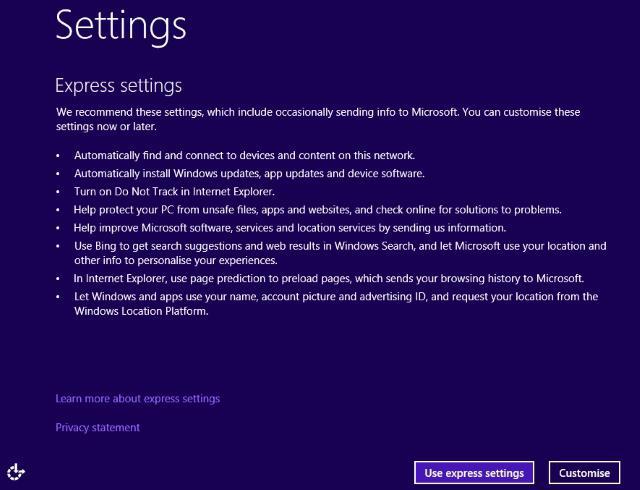
دعونا نلقي نظرة فاحصة على كيفية حدوث الترقية إلى نظام التشغيل Windows 10. كيفية تحديث النظام دون الحاجة إلى الخوض في الكثير من الإعدادات؟ لا يمكن أن يكون الأمر أكثر بساطة. في مرحلة معينة، سيعرض المثبت نافذة بالإعدادات الأساسية. يمكن لمعظم المستخدمين استخدام الإعدادات السريعة (إعدادات Express)، ويمكن للمستخدمين المتقدمين اللعب بها في القسم المتقدم (لا يتم توفير نافذة الإعدادات لجميع تعديلات Windows 10، على سبيل المثال، في النسخة الأصلية) نسخة مجانيةلا يوجد). بشكل عام، هذا كل شيء. كل ما عليك فعله هو الانتظار حتى تكتمل عملية التثبيت.
مثل ما قبل ويندوز 10
في "الثمانية" أو تعديلها 8.1، لا تختلف عملية التحديث عمليا عما تم وصفه في حالة نظام التشغيل Windows 7. قد تظهر المشكلات في مرحلة إعداد النظام، لأنه بالنسبة لبعض الأجهزة (في معظم الحالات، هذا محولات الرسومات) لا يتم تثبيت برامج التشغيل دائمًا. يمكنك حل المشكلة عن طريق تثبيت برامج التشغيل لنظام التشغيل Windows 8 مرة أخرى.
تثبيت النظام من محرك أقراص USB أو قرص ضوئي
عند استخدام الأداة المساعدة Media Creation Tool، في بداية بدء التشغيل، يجب عليك تحديد عدم تحديث الكمبيوتر، ولكن لإنشاء وسائط قابلة للتمهيد.
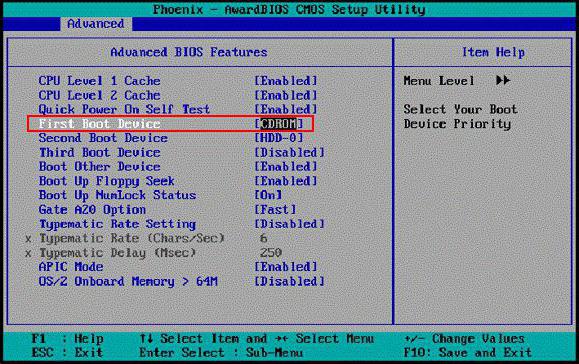
بعد تنزيل الملفات أخيرًا، ستحتاج إلى إنشاء صورة وكتابتها إما على قرص أو على محرك أقراص فلاش عادي. بعد ذلك الجهاز المطلوبيتم تعيينه في BIOS كأولوية تمهيد، ويبدأ التثبيت من الوسائط المحددة. لا تختلف عملية التحديث نفسها تمامًا عن تلك الموضحة أعلاه. بعد اكتمال التثبيت (أثناء إعادة التشغيل)، بطبيعة الحال، إعدادات BIOSيجب تغييره بحيث يتم تعيينه كأولوية قسم النظامالقرص الصلب.
الإعداد الأولي للنظام
عند البدء لأول مرة، من حيث المبدأ، لا توجد إعدادات خاصة مطلوبة. يرجى ملاحظة أنه سيتم تنفيذ تسجيل الدخول باستخدام حسابك دخول مايكروسوفتمع إدخال تسجيل الدخول وكلمة المرور. في المستقبل، يمكن تعطيل طلب كلمة المرور وتسجيل الدخول أثناء تسجيل الدخول العادي أو عند الخروج من وضع السكون دون أي مشاكل. لكن هذا ليس ما نتحدث عنه الآن.
إذا نظرت إلى النظام بعناية، ستلاحظ أنه عند التحديث، يحتفظ "العشرة" بجميع الإعدادات والملفات والبرامج التي تم تثبيتها في النظام القديم. ولكن ستكون هناك مساحة أقل بكثير على محرك الأقراص الثابتة لديك.
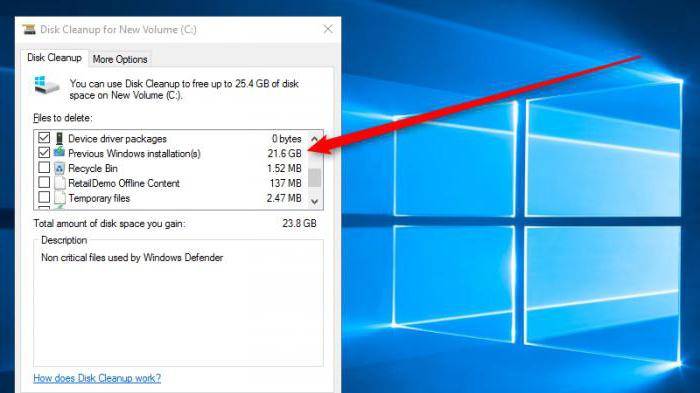
إذا كان القرص الصلب بحاجة إلى التنظيف، فأنت بحاجة إلى استخدامه علاج قياسيتنظيف القرص، يمكنك أيضًا إزالة عمليات التثبيت في المكونات ملفات ويندوز 10 ومجموعة من الملفات النظام القديم، المسؤول عن التراجع (ما لم يكن المستخدم ينوي بالطبع العودة إلى نظام التشغيل المثبت مسبقًا). وفقا للتقديرات الأكثر تحفظا، يمكنك تحرير حوالي 25-30 جيجابايت من مساحة القرص.
كما ذكرنا سابقًا، قد لا تعمل بعض الأجهزة بشكل صحيح. يمكنك ببساطة إعادة تثبيت برامج التشغيل من قرص خاصأو قم بتنزيل أحدث إصداراتها من مورد الإنترنت الرسمي للشركة المصنعة للمعدات. بالمناسبة، ما هو الجيد في التحديث: إعادة بناء اتصالك بالإنترنت أو الشبكة المحليةلن تضطر إلى ذلك.
أما تفعيل العشرة فلن يكون مطلوبا أثناء الترقية (بخلاف تثبيت نظيف). يمكنك التحقق من مفتاح المنتج في خصائص الكمبيوتر.
تثبيت التحديثات لنظام التشغيل Windows 10
الآن دعونا نرى ما إذا كان من الممكن تحديث نظام التشغيل Windows 10. كما ذكرنا سابقًا، لن تكون هناك حزم تحديث لنظام التشغيل "العشرة". ولكن، كما تبين الممارسة، فإنهم يخرجون بانتظام يحسدون عليه. الأمر الأكثر إثارة للاهتمام هو أنه حتى مع تمكين التحديثات التلقائية، لا يتم تثبيتها دائمًا في هذا الوضع.
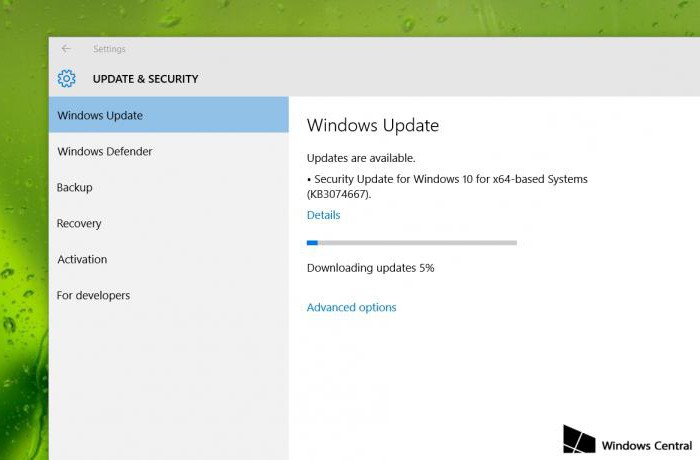
لذلك، لدينا "عشرة" ثابتة. كيفية التحديث؟ "مركز تحديثات ويندوز 10"، الموجود كقائمة في "لوحة التحكم"، غالبًا لا يفتح. هنا تحتاج إلى استخدام هذا القسم الموجود على اليسار مرة أخرى وتحديده.
بالمناسبة، بهذه الطريقة لا يمكنك تثبيت حزم التحديث المهمة فحسب، بل يمكنك أيضًا ترقية نظامك إلى Windows 10 Pro، ناهيك عن منتجات Microsoft الإضافية.
الترقية إلى ويندوز 10 برو
الترقية إلى النسخة المهنيةأنتجت بطريقة قياسيةمن مركز التحديث. أولا، يتم تثبيت آخر التحديثات لـ "العشرة" الموجودة، على سبيل المثال، المعاينة الفنية، ثم يتم تنزيل إصدار التثبيت حزمة ويندوز 10 برو.
ستحتاج إلى 10 جيجابايت على الأقل من المساحة الحرة قرص النظام. قد تستغرق عملية التحديث عدة ساعات. مرة أخرى، لن تتأثر جميع الإعدادات والبرامج، على الرغم من أن بعض التغييرات الطفيفة ستكون ملحوظة في الواجهة والميزات والأوامر الإضافية في قوائم السياق المنسدلة.
تثبيت Windows Phone 10 على الأجهزة المحمولة
دعونا نلقي نظرة بشكل منفصل على كيفية تحديث Windows Phone إلى 10. هناك أيضًا طريقتان هنا. في الحالة الأولى، في إعدادات الهاتف الذكي، حدد المربع المجاور للمعلمات التنزيل التلقائيالتحديثات في قسم تحديث الهاتف الذكي وانتظر في الطابور.
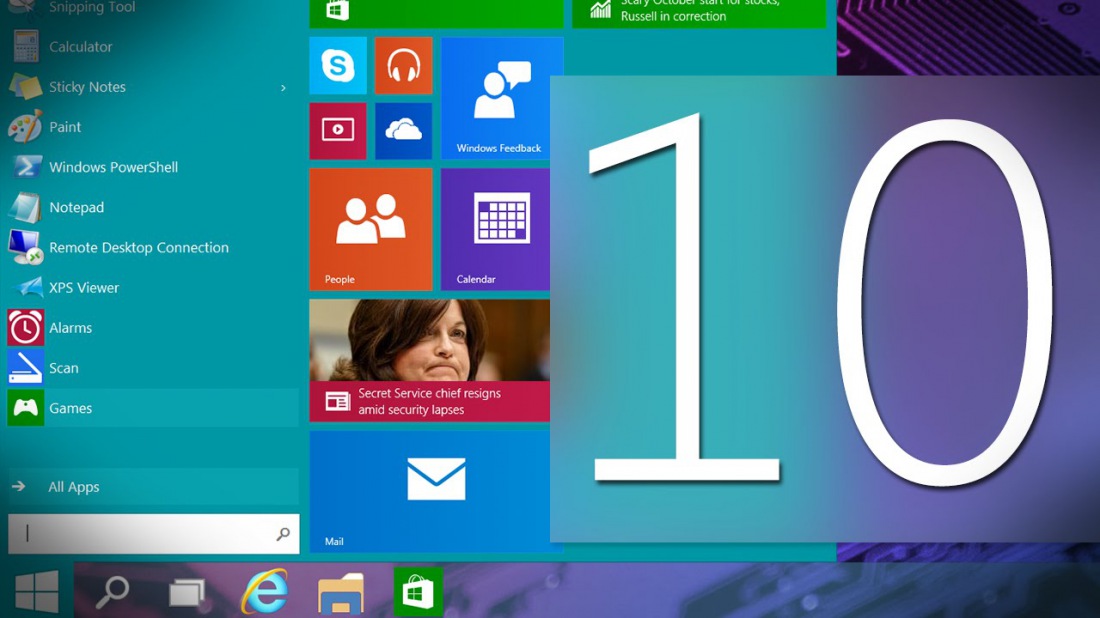
في الحالة الثانية، إذا كنت لا ترغب في الانتظار، يتم استخدام خيار أكثر تعقيدا. تحتاج أولاً إلى إعادة ضبط جميع الإعدادات على هاتفك الذكي، وبعد ذلك تحتاج إلى تنزيله على هاتفك الذكي تطبيق ويندوز Insider، وعلى جهاز الكمبيوتر الخاص بك - WPInsiderHacks، قم بالتثبيت والتشغيل.
في إعدادات الشبكة، قم بتنشيط الخادم الوكيل، وأدخل عنوان IP الخاص بالكمبيوتر وحدد المنفذ 8877. الآن أدخل عنوان IP الخاص بالكمبيوتر في المتصفح ووافق على جميع الشهادات. ثم نستخدم Windows Insider وننشط زر "الحصول على إصدارات المعاينة"، ثم نستخدم العنصر "Set to RM-976_1161" وانقر على زر "قبول". نحن نوافق على الترخيص (سيتم إغلاق التطبيق تلقائيًا).
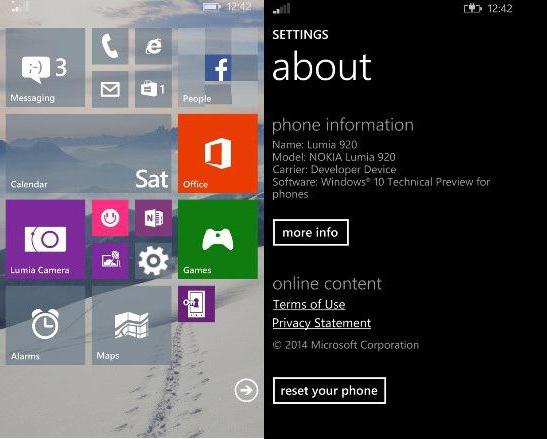
الآن دعونا نعود إلى إعدادات الواي فايوتعطيل الوكيل وحذف بيانات IP. افتح التطبيق على هاتفك الذكي مرة أخرى، وأدخل إلى حسابك واستخدم زر "الفرع السريع"، ثم في إعدادات التحديث، تحقق من وجودهم واضغط على خيار "تحديث". الجميع. سيتم تثبيت "العشرة" تلقائيًا.
خاتمة
إليك بإيجاز كل ما يتعلق بمسألة كيفية تحديث Windows إلى الإصدار 10 أجهزة مختلفة. كما ترون بالفعل، قد تنشأ بعض الصعوبات مع الأدوات المحمولة. مع أنظمة الكمبيوترلا توجد مشاكل باستثناء إعادة تثبيت برامج التشغيل لبعض الأجهزة غير القياسية. بخلاف ذلك، تكون عملية التثبيت أبسط بكثير من تثبيت Windows 7، ناهيك عن Windows 8 أو 8.1. ولكن ما إذا كان الأمر يستحق الترقية أم لا، فالأمر متروك لك لتقرره. تعليقات المستخدمين حول نظام جديدمتناقضة للغاية، لذلك من المستحيل إعطاء إجابة واضحة على السؤال. ربما يتعلق هذا كله بكيفية تحديث Windows إلى الإصدار 10.
- مرحبا الزملاء! ؟ أنا أعمل في منظمة تجارية يوجد بها العديد من أجهزة الكمبيوترمجتمعة في ل الشبكة المحلية، ولكن لا يوجد إنترنت خارجي. خلال النهار، يقوم العديد من مندوبي المبيعات والمديرين بتوصيل محركات الأقراص المحمولة الخاصة بهم بأجهزة الكمبيوتر الخاصة بهم ويصاب العديد منهم بالفيروسات. برنامج مكافحة الفيروساتلقد تعلمت التحديثغير متصل (بدون إنترنت)، لكني لا أعرف كيفية التثبيت آخر التحديثاتالأمان في نظام التشغيل Windows 10. ما هي أفكارك حول هذا؟
- أهلاً بكم! تم التثبيت على جهازي كمبيوتر ويندوز 10 ونظرت إلى الإصدار ورقم الإصدار لنظام التشغيل Windows، وتبين أنه الإصدار 1703 (إصدار نظام التشغيل 15063.0)، ولكن الإصدار الحاليالأنظمة اليوم - 1703 (إصدار نظام التشغيل 15063.632). لسوء الحظ، لا يمكنني تحديث نظام التشغيل تلقائيًا باستخدام Windows Update، نظرًا لأنه ليس لدي إنترنت في المنزل ولا أعرف متى سيتم توصيله. سأشرح. أنا أعيش في منطقة نائية والإنترنت السلكي أمر غير وارد، ولكن على محرك أقراص فلاش الإنترنت فهو أمر غير وارد للغاية إشارة ضعيفة، بالكاد تفتح صفحات المتصفح. ماذا يمكنني أن أقول، حتى الاتصالات الخلويةأنها لا تعمل بشكل جيد للغاية على الهاتف. لكن مرة واحدة في الأسبوع أذهب إلى المدينة للعمل، يمكنني المرور عند أختي وتنزيل ما أحتاج إليه.
مرحبا اصدقاء! إذا كنت ترغب في تحديث نظام التشغيل Windows 10، ولكن ليس لديك إنترنت، ففي هذه الحالة، ابحث عن جهاز كمبيوتر متصل بالإنترنت وقم بالتنزيل منكتالوج تحديثات مايكروسوفت آخر تحديث تراكمي، ثم انسخه إلى محرك أقراص USB محمول وقم بتشغيل تثبيت التحديث على جهاز الكمبيوتر الخاص بك. الأحدثالحزمة التراكمية أو التراكمية (المتراكمة تدريجياً). يحتوي على كافة التحديثات للأشهر السابقة: سبتمبر، أغسطس، الخ.سأشرح بالتفصيل.
منذ عام 2016، تقوم Microsoft بتثبيت التحديثات التراكمية في أنظمة التشغيل Windows 7، 8.1، 10. في الواقع يبدو الأمر هكذا. يوجد على موقع Microsoft الرسمي سجل تحديث خاص لنظام التشغيل Windows 10، قم بالدخول إليه وإلقاء نظرة على آخر تحديث تراكمي (اعتبارًا من اليوم، 2 أكتوبر 2017، هو KB4040724). يحتوي التحديث الأخير على كافة التصحيحات الأمنية وإصلاحات النظام الهامة الأخرى طوال الفترة السابقة. بعد ذلك، انتقل إلى كتالوج Microsoft Update وقم بتنزيل هذا التحديث التراكمي الأخير، ثم التثبيت على أي جهاز كمبيوتر يعمل بنظام التشغيل Windows 10 1703 . إذا لم يكن هناك إنترنت على الكمبيوتر، فهذا ليس بالغ الأهمية وسيظل التحديث مثبتًا!
اسمحوا لي أن أعطيكم مثالا بسيطا. تم تعطيل الإنترنت على جهاز الكمبيوتر المحمول الخاص بي.
تم تثبيت ويندوز 10 النسخة القديمة 1703 (إصدار نظام التشغيل 15063.0)، أي أن النظام لم يتم تحديثه منذ مارس 2017.
يمكنك معرفة ذلك في إعدادات الكمبيوتر.
انتقل إلى "الخيارات" --> "النظام" -> "حول النظام".
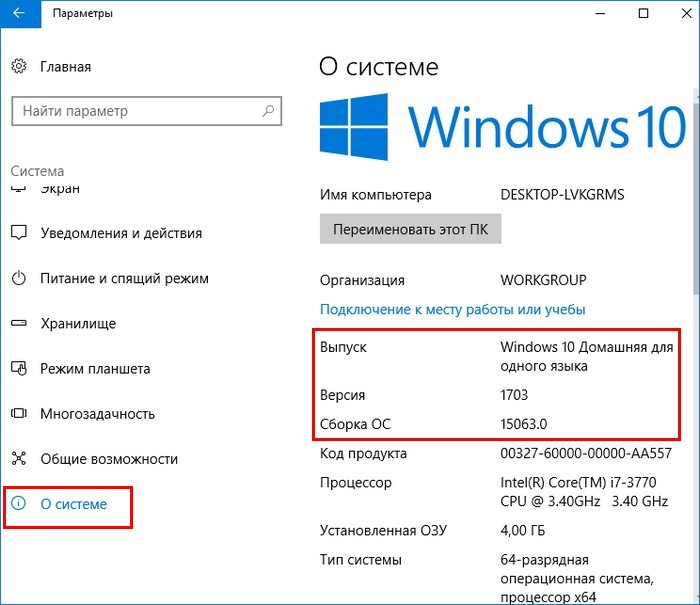
أولاً، قم بتنزيل آخر تحديث تراكمي على جهاز كمبيوتر آخر.
لتنزيل الحزمة، افتح كتالوج Microsoft Update باستخدام الرابط:
http://www.catalog.update.microsoft.com
أدخل في حقل البحث KB4040724 وانقر على "بحث".
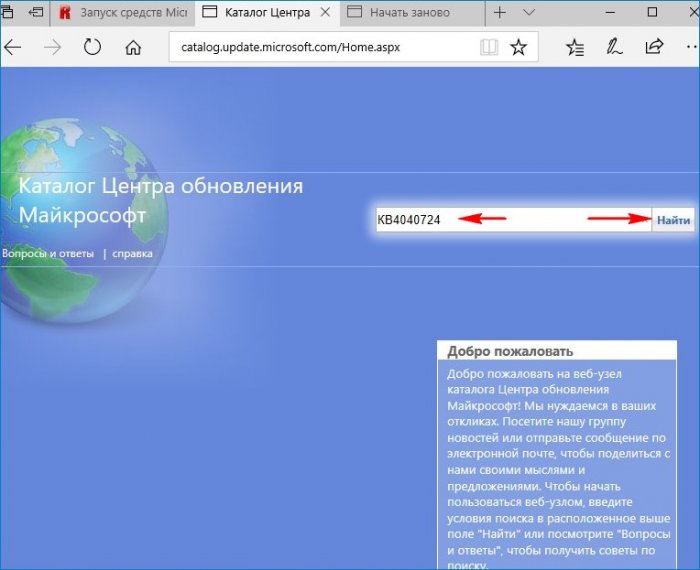
إذا كان لديك Windows 10 x64 مثبتًا، فقم بتنزيل التحديث التراكمي لنظام التشغيل Windows 10 الإصدار 1703 للأنظمة المستندة إلى معالجات x64، 2017 08 (KB4040724).
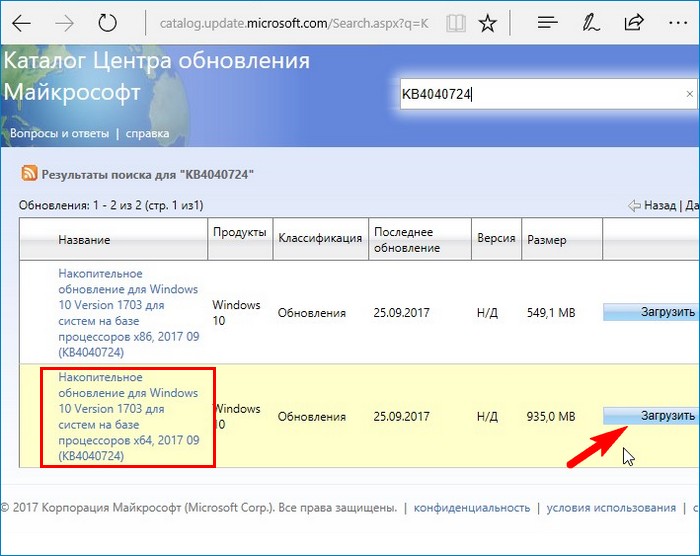
![]()
تم تنزيل التحديث وهو موجود في مجلد "التنزيلات". انسخ برنامج التثبيت إلى محرك أقراص فلاش USB.
نذهب إلى جهاز كمبيوتر لا يوجد به إنترنت ونبدأ في تثبيت الحزمة التراكمية.
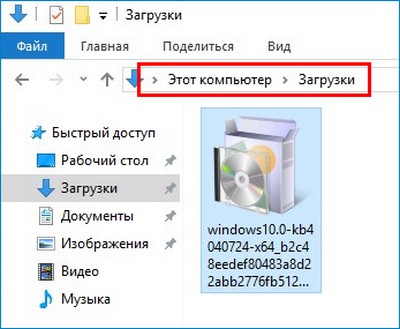
يبدأ التثبيت.
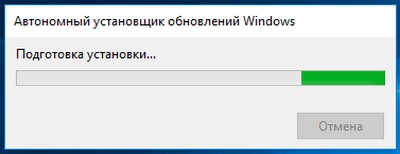
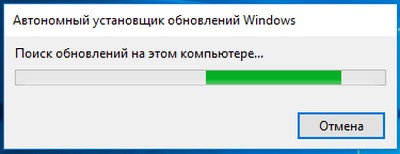
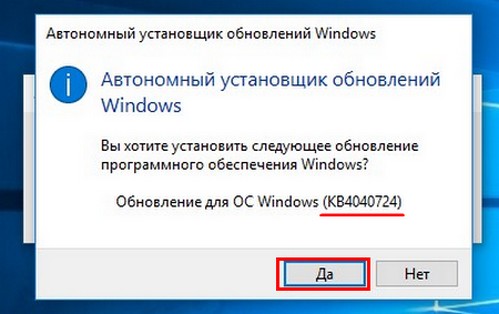
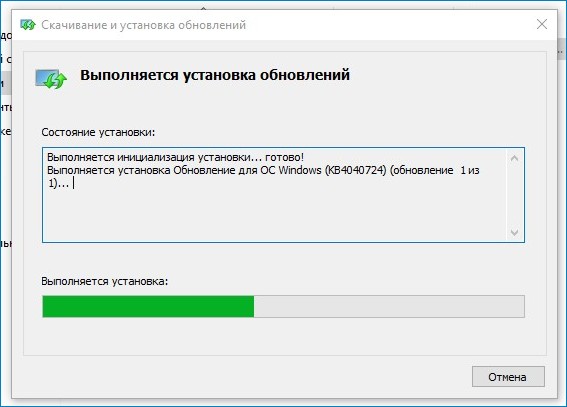
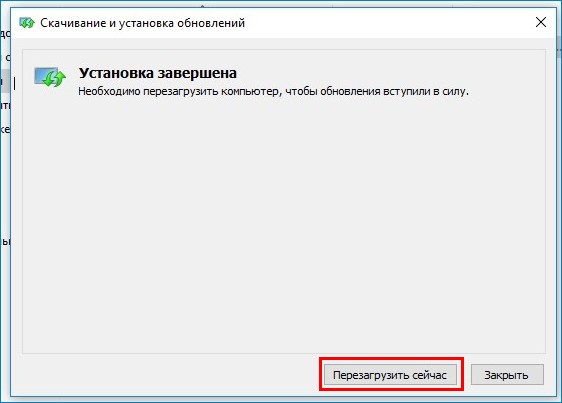

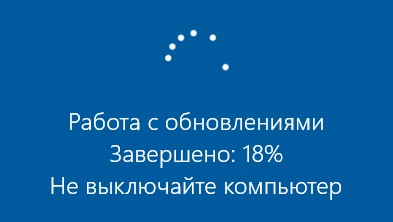
بعد تثبيت الحزمة التراكمية وإعادة التشغيل، نتحقق من إصدار نظام التشغيل وننشئه.
انتقل إلى "الإعدادات" --> "النظام" --> "حول النظام".
نرى أنه تم الآن تثبيت كافة التحديثات الأخيرة على الكمبيوتر المحمول الخاص بنا.
أصحاب أجهزة الكمبيوتر الشخصيةوتتساءل الأجهزة اللوحية: "كيفية الترقية إلى نظام التشغيل Windows 10؟" يمكنك إجراء تحديثات نظام التشغيل استنادًا إلى Windows 7 وWindows 8.1. لقد أخذ مطورو نظام التشغيل الجديد في الاعتبار مشاكل وأخطاء الإصدار السابق التي أدت إلى انخفاض أداء الكمبيوتر وقاموا بإزالتها. لذلك، إذا كنت تشك فيما إذا كان من المنطقي تثبيت التحديثات، فنوصيك بالقيام بذلك.
يمكن إكمال التحديث بسرعة إلى حد ما. هناك ثلاث طرق رئيسية للقيام بذلك:
- بواسطة تحديثات ويندوز;
- بفضل المنفعة.
- خلال صورة ايزوويندوز 10.
كيفية الترقية إلى ويندوز 10
الطريقة الأولى هي التحديث أنظمة ويندوز. تتطلب هذه الطريقة الحد الأدنى من الجهد والمعرفة، ولكنها تتطلب وقتًا أطول قليلاً من استخدام الخيارات الأخرى.
أولاً، تحقق من تمكين التحديثات التلقائية على جهاز الكمبيوتر الخاص بك. إذا لم يقدم Windows خيارات التحديث، فمن المحتمل أن يكون معطلاً. تحقق من إعداداتك وقم بتمكين تثبيت التحديثات إذا كانت معطلة بالفعل. انتظر ظهوره أيقونة ويندوز. بعد ظهور الأيقونة اضغط عليها ثم اختر حجز التحديث المجاني. عند إجراء الحجز، سيُطلب منك الإشارة إلى رقمك صندوق البريد الإلكتروني، حيث ستتلقى إشعارًا بأن جهاز الكمبيوتر الخاص بك جاهز. نرسل تأكيدا.

بعد ذلك، ستظهر نافذة جديدة على الشاشة تحتوي على رسالة تفيد بأن جميع الإجراءات اللازمة قد اكتملت ويجب عليك الانتظار. عملك اكتمل الآن. بمجرد أن يصبح نظام التشغيل جاهزًا للتحديثات، ستتلقى إشعارًا. قد يستغرق هذا عدة أيام.
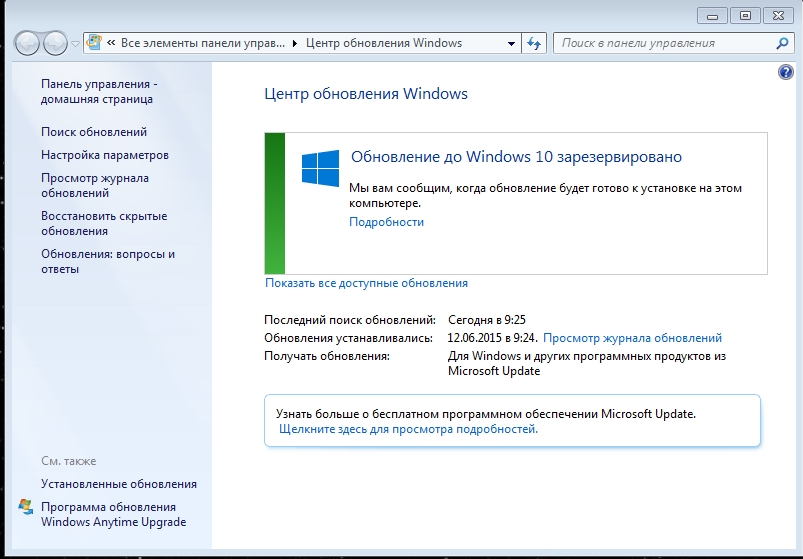
عند الانتهاء من التحضير تظهر رسالة تفيد بذلك تحديث مجانيجاهزة وفي انتظار التثبيت. انقر فوق رسالة. بعد هذا:
- في النافذة التي تفتح، انقر فوق الزر "متابعة"؛
- نحن نقبل اتفاقية الترخيص؛
- نحن في انتظار بدء عملية تمهيد النظام؛
- نحن نوافق على التثبيت؛
- نقوم بتنفيذ خطوات أخرى، والتي ستكون هي نفسها بالنسبة لجميع طرق تحديث Windows (سيتم وصفها بخوارزمية عامة في نهاية المقالة).
تحديث نظام التشغيل باستخدام أداة إنشاء وسائط تثبيت Windows 10
لا تتطلب هذه الطريقة الانتظار والتحضير للتحديثات. تثبيت التحديثات أسرع بكثير.
لذلك، أولا، على موقع Windows الرسمي، قم بتنزيل الأداة المساعدة التي نحتاجها، مما يشير إلى إصدار نظام التشغيل المثبت على جهاز الكمبيوتر الخاص بك. الآن:
- هيا نطلق ملف الوسائطأداة الإنشاء؛
- في النافذة التي تفتح، حدد خيار تحديث جهاز الكمبيوتر الخاص بك الآن؛
- نحن في انتظار التنزيل وإنشاء الوسائط.
بعد ذلك، ستبدأ عملية تحديث نظام التشغيل إلى Windows 10، وسيتم شرح الخطوات الإضافية أدناه.
تحديث نظام التشغيل باستخدام صورة Windows 10 ISO
ميزة هذه الطريقة هي عدم وجود فترات انتظار لتنزيل وتحميل ملفات التثبيت.
لذلك، قم بتنزيل صورة ISO، وقم بفك ضغط الأرشيف وتشغيل ملف التثبيت Setup.exe.
تثبيت التحديثات
عند الانتهاء من الإعداد الأولي باستخدام إحدى الطرق الثلاث التي اقترحناها، نستخدم الخوارزمية العامة للإجراءات:
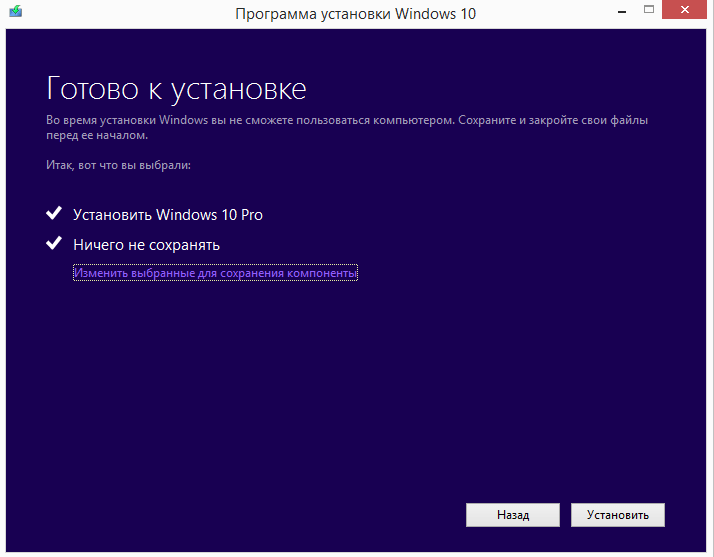
كل ما عليك فعله هو الانتظار بضع دقائق والحصول على النتيجة النهائية للتحديثات.
كيفية إرجاع التحديثات إلى نظام التشغيل Windows 10؟ يحدث أن يقوم الكمبيوتر نفسه التحديث التلقائيإلى Windows 10. وفي هذه الحالة، يحدث كل شيء تلقائيًا.
لقد اعتاد بعض المستخدمين على نظامي التشغيل Windows 7 و8.1 لدرجة أنهم لا يريدون تغييرهما. إذا قام النظام بتحديث نفسه، فسنساعد في إصلاحه.
لقد تم تحديث جهاز الكمبيوتر الخاص بي، كيف يمكنني إعادته؟
ويمكن القيام بذلك خلال الفترة التجريبية مع الجديد نسخة ويندوز، والذي يستمر 30 يومًا. يتم تنفيذ التراجع عن النظام على النحو التالي:
- زر "ابدأ"، حدد "الإعدادات"؛
- "الإعدادات" - حدد عنصر التحديث والأمان؛
- "الاسترداد" - "العودة إلى Windows 7/8.1" - "ابدأ".
بعد بضع دقائق من العملية، أعد تشغيل الكمبيوتر وسيتم إرجاع نظام التشغيل Windows 7 أو 8.1!









